Come migrare da Microsoft 365 a Google Workspace - Guida 2026
Indice
Pronto a sincronizzare i tuoi calendari?
Crea un account OneCal per sincronizzare più calendari Outlook, iCloud e Google, creare Booking Links e molto altro ancora.
Nel nostro articolo precedente, abbiamo spiegato come migrare da Google Workspace a Microsoft 365, descrivendo in dettaglio ogni fase del processo di migrazione e le principali considerazioni da tenere presenti.
In questo articolo, illustreremo come migrare da Microsoft 365 a Google Workspace, evidenziando tutti i passaggi, compreso il periodo di transizione e gli strumenti più adatti da utilizzare.
Come migrare da Microsoft 365 a Google Workspace
1. Valuta il tuo ambiente Microsoft 365
Il primo passo per migrare da Microsoft 365 a Google Workspace è valutare la quantità di dati da trasferire: gli strumenti di migrazione hanno dei limiti ed è meglio conoscerli in anticipo.
Un’altra ragione per raccogliere queste informazioni è confrontarle con la quantità di dati trasferiti dopo la migrazione, per assicurarsi che nulla sia stato tralasciato.
2. Configura il tuo account Google Workspace
Prima di procedere con la migrazione, assicurati di aver configurato Google Workspace, includendo:
Verifica del dominio
Creazione di tutti gli utenti, i gruppi e i shared drive che riceveranno i dati
Assegnazione dei privilegi di super-amministratore all’account che eseguirà la migrazione; sia GWMME sia Workspace Migrate lo richiedono (maggiori dettagli su questi strumenti di seguito)
3. Scegli lo strumento di migrazione
In base al numero di utenti e ai dati da migrare, puoi scegliere tra i seguenti strumenti:
GWMMO (Google Workspace Migration for Microsoft). GWMMO è un tool che ogni utente può scaricare sul proprio dispositivo (laptop, PC, ecc.) per importare email, calendario o contatti, tutti insieme o un’applicazione alla volta. Lo svantaggio è che ogni utente deve installare lo strumento ed eseguire la migrazione in autonomia. Se vuoi seguire questa strada, consulta la guida GWMMO fornita da Google.
GWMME (Google Workspace Migration for Microsoft Exchange). È un altro strumento Google che facilita la migrazione dei dati da Microsoft Exchange a Google Workspace. A differenza di GWMMO, consente di eseguire la migrazione per conto degli utenti, evitando che ciascuno debba operare manualmente. GWMME può migrare posta, calendario e contatti da Exchange (on-premise o Microsoft 365) o da qualsiasi server IMAP.
Google Workspace Migrate. È un ulteriore tool che permette di migrare da Microsoft Exchange a Google Workspace, includendo i dati di SharePoint. Google Workspace Migrate può trasferire posta, calendario, contatti, oltre a file di Drive, ACL dei shared drive, librerie SharePoint, OneDrive, ecc.
Quale strumento scegliere?
Usa GWMMO per migrazioni molto piccole o fai-da-te, in cui ogni persona è disposta a seguire un wizard (1-20 utenti).
Usa GWMME per migrazioni da piccole a medie in cui occorre trasferire posta, calendari e contatti, gestendo il processo in modo centralizzato.
Usa Google Workspace Migrate per progetti enterprise che richiedono anche la migrazione di contenuti da Drive, SharePoint o OneDrive, permessi granulari o il supporto di più di un migliaio di utenti.
4. Concedi l’accesso OAuth a Exchange Online
Gli strumenti del punto 3 eseguono la migrazione in modo automatico, perciò devi concedere loro l’accesso all’account Microsoft Exchange:
In Azure AD, registra un’app e assegnale i permessi
full_access_as_app,MailboxSettings.Read,Calendars.ReadeContacts.Read.Concedi il consenso dell’amministratore e annota Tenant ID, Client ID e Client Secret.
Inserisci questi valori nel profilo di connessione di GWMME o Workspace Migrate (a seconda dello strumento scelto).
5. Esegui un test prima della migrazione completa
Prima di migrare l’intero workspace, esegui un test per familiarizzare con lo strumento scelto e verificare che funzioni nel tuo caso specifico.
Un test di base potrebbe includere:
Selezione di 5-10 caselle di posta di dimensioni e ruoli diversi
Migrazione di posta, calendari e contatti; verifica di mapping etichette, riunioni ricorrenti e deleghe
Controllo del message trace in Google Workspace per assicurare la parità del flusso di posta
6. Configura l’inoltro della posta
Consigliamo un periodo di transizione, mantenendo Microsoft 365 attivo durante la migrazione a Google Workspace e per un po’ di tempo dopo il completamento. In questo modo, il vecchio sistema rimane operativo mentre esegui e convalidi la migrazione.
Inizialmente, imposta una consegna duale temporanea, facendo in modo che le email vengano inoltrate da Microsoft 365 a Google Workspace.
Crea la regola di inoltro. In Microsoft Exchange Online, crea una transport rule: Condition: “Recipient is – Outside the organization” Action: “Redirect message to” →
tuo-dominio-qui.Applica la regola a livello di tenant. Le transport rule di Exchange sono a livello di organizzazione, consentendo la dual delivery per tutti gli account.
7. Sincronizza gli eventi di Outlook con Google Calendar
Oltre all’inoltro delle email, durante il periodo di transizione ti consigliamo di sincronizzare i vecchi calendari Outlook con quelli Google nel nuovo Google Workspace.
In questo modo, gli eventi creati, aggiornati o eliminati in Microsoft 365 saranno visibili in Google Workspace, evitando confusione o doppie prenotazioni.
Non esiste un metodo nativo per una vera sincronizzazione dei calendari, perciò consigliamo uno strumento di sincronizzazione dei calendari come OneCal per effettuare la sincronizzazione.
OneCal si integra con Outlook e Google Calendar, mantenendoli sincronizzati automaticamente e in tempo reale.
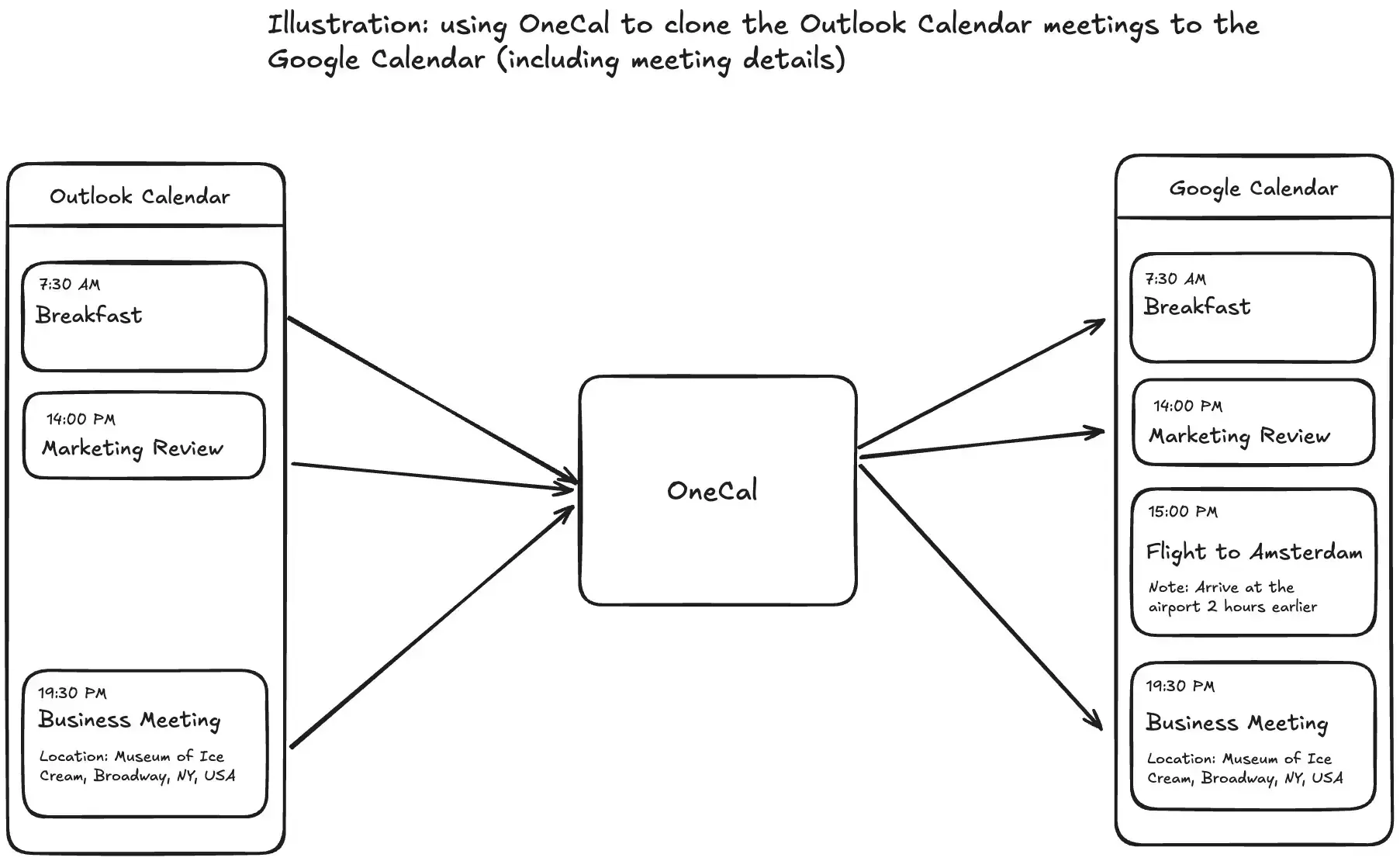
Segui la guida su come sincronizzare Outlook con Google Calendar per scoprire l’intero processo.
8. Attività post-migrazione
Dopo aver completato la migrazione, potresti dover svolgere le seguenti attività:
Convalida dei dati: confronta i dati con Microsoft 365 per assicurarti che tutte le caselle di posta, i calendari e i file siano stati migrati.
Disattiva le autorizzazioni dell’app Azure AD non più necessarie.
Disabilita le caselle in Exchange Online e rimuovi le licenze per interrompere la fatturazione.
Interrompi l’inoltro delle email.
Comunica il nuovo flusso di lavoro per Google Chat/Spaces rispetto a Teams se intendi dismettere Teams. È fondamentale informare il team che la migrazione è conclusa.
Crea guide e documenti per il team. Oltre alla comunicazione, redigi guide che spieghino l’uso di ogni servizio, confrontandolo con quelli di Microsoft 365: saranno utili ai colleghi.
Informazioni importanti da conoscere durante la migrazione
Indipendentemente dallo strumento utilizzato, ecco alcuni suggerimenti utili:
Se usi GWMME, esegui batch multithread e limita a circa 4 GB/ora per server per evitare il back-off EWS.
Dopo aver migrato tutti i messaggi, appena prima dello switch finale, riesegui la migrazione solo per la posta recente (ad es. ultimi 7 giorni) per recuperare eventuali nuovi messaggi.
Usa Google Workspace Migrate per migrare da OneDrive o SharePoint, poiché gli altri strumenti consigliati trasferiscono solo posta, calendari e contatti.
Mantieni i calendari sincronizzati con OneCal durante la migrazione
Se cerchi uno strumento affidabile per sincronizzare i calendari (iCloud, Google e Outlook), con il supporto di migliaia di clienti soddisfatti e un eccellente team di assistenza pronto ad aiutarti, OneCal è la soluzione ideale.
Registrati per una prova gratuita di 14 giorni, senza carta di credito, per testare la piattaforma e valutare se fa al caso tuo.
Domande frequenti
Quanto tempo richiede in genere una migrazione da Microsoft 365 a Google Workspace?
Le migrazioni di piccole dimensioni terminano in poche ore, mentre i progetti di svariati terabyte possono richiedere diversi giorni o più, a seconda del throttling e della larghezza di banda.
Cosa succede alle chat e ai file di Microsoft Teams dopo la migrazione a Google Workspace?
Gli strumenti di migrazione di Google non trasferiscono la cronologia delle chat di Microsoft Teams. Se desideri conservarla, esportala manualmente o con strumenti di terze parti.
Gli utenti avranno bisogno di nuove password dopo la migrazione delle email?
No. La migrazione della posta copia i messaggi, non le credenziali. Gli utenti mantengono le password esistenti di Google Workspace.
Posso tornare a Microsoft 365 se qualcosa va storto?
Sì, purché mantenga attivo Microsoft 365 e non elimini i dati. È sufficiente reimpostare i record MX e risincronizzare gli elementi mancanti.
I dispositivi mobili devono essere riconfigurati dopo la migrazione?
Sì. Gli utenti devono rimuovere il vecchio account Exchange e aggiungere il nuovo account Google Workspace su ogni telefono o tablet per ricevere aggiornamenti di posta e calendario.